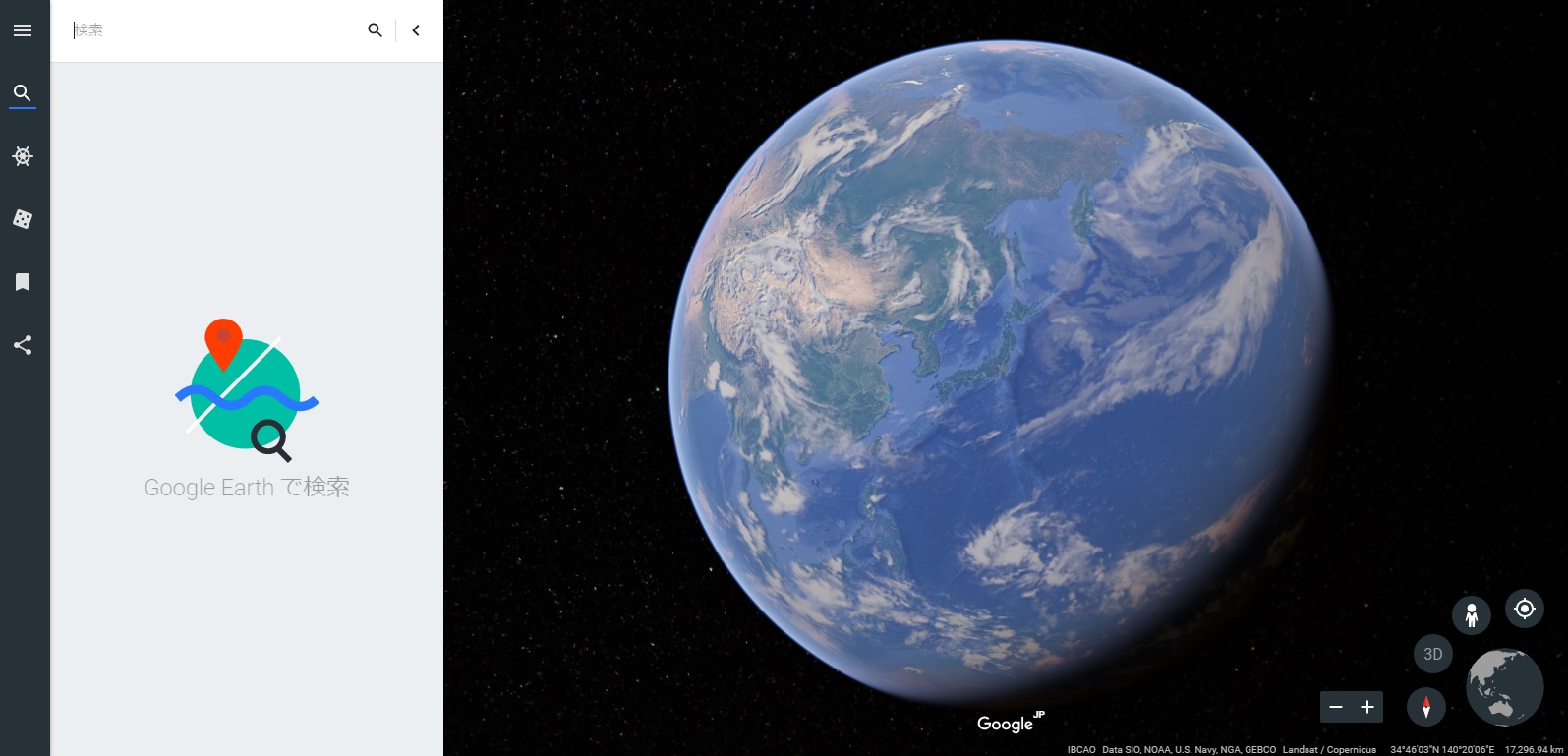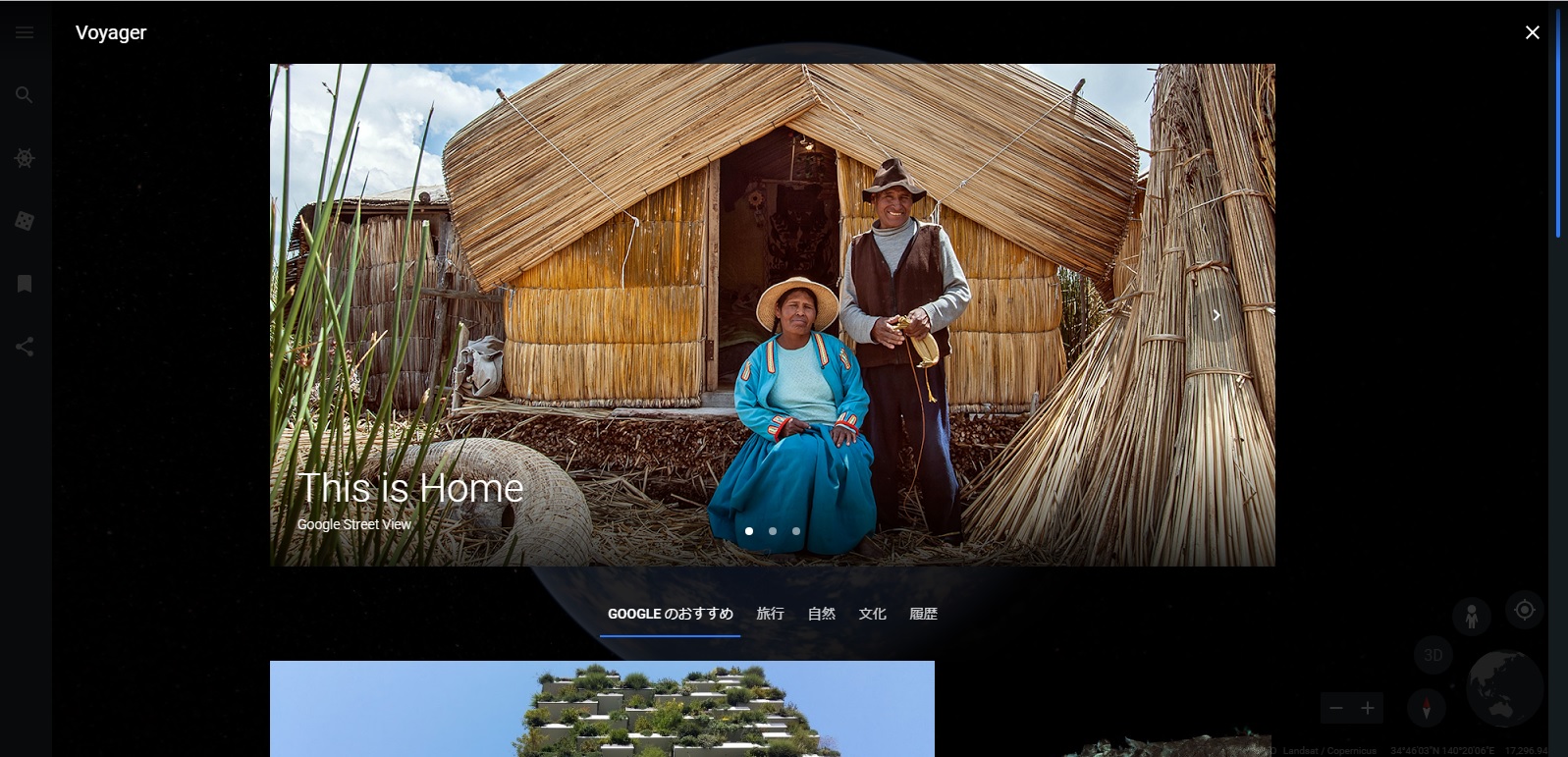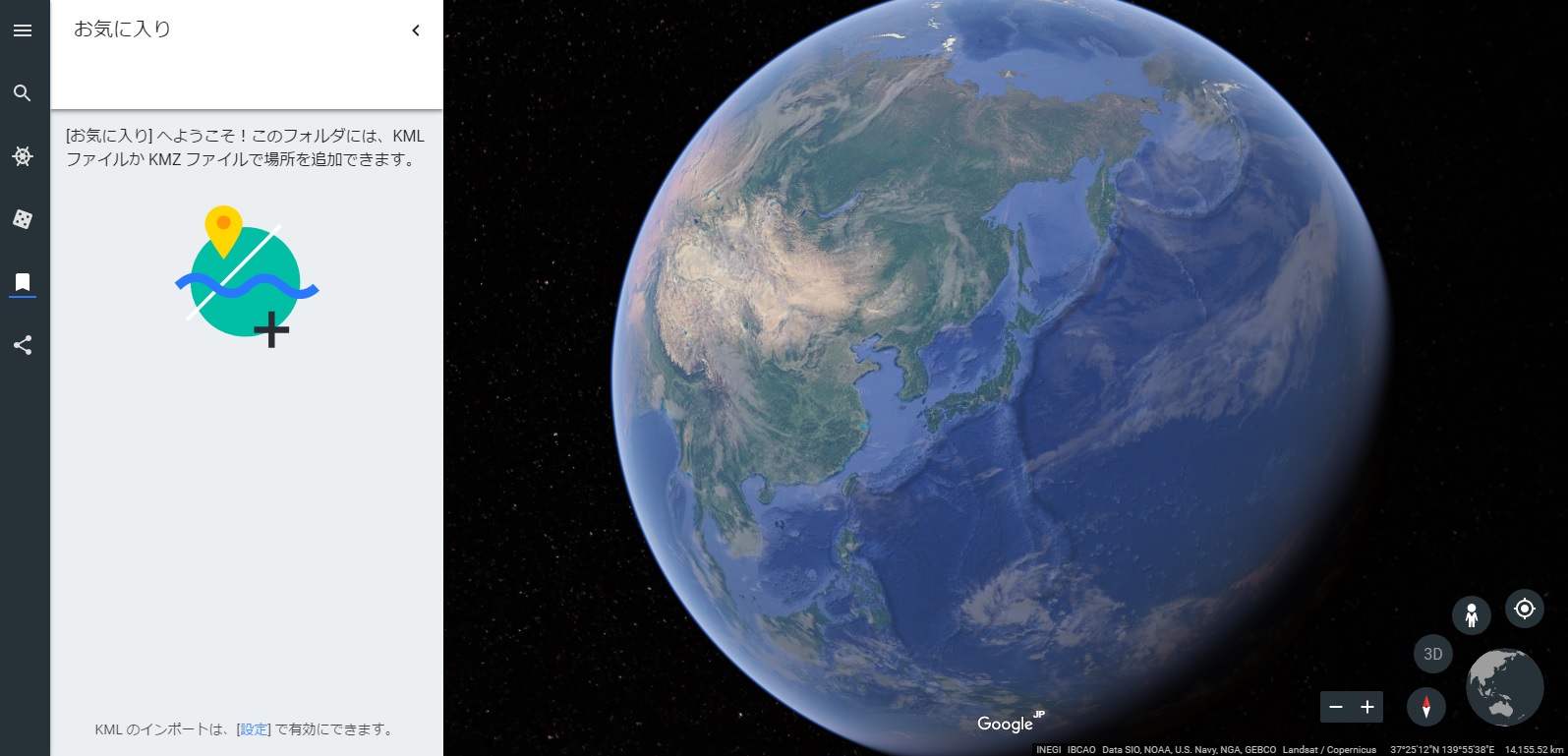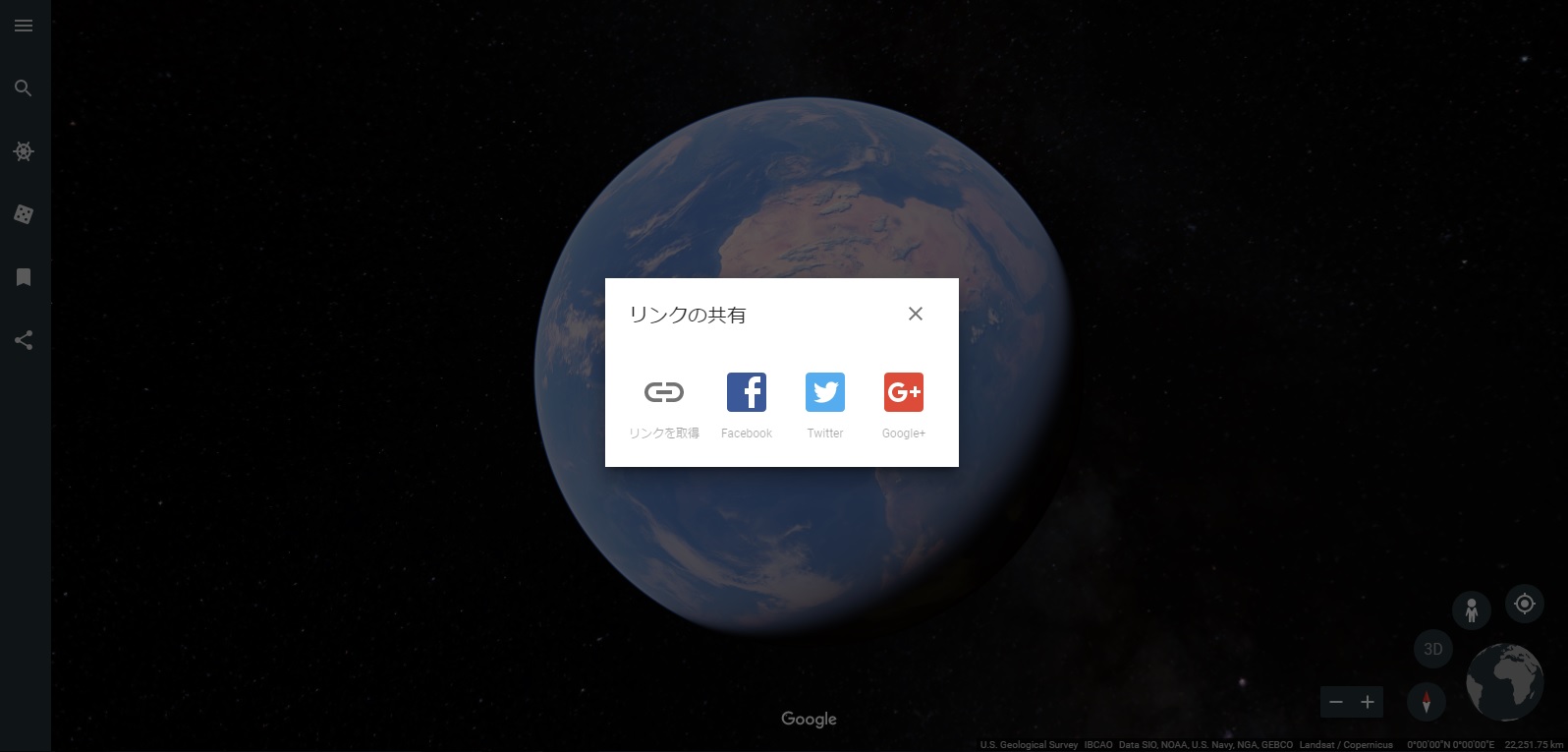GoogleEarth(グーグルアース)の便利なデータを作成 ~その10 新しいGoogleEarth(Web版)~
Web版のGoogleEarth(グーグルアース)
これまでGoogleearthは、プログラムをインストールして使用するソフトウェア形式のプログラムとして公開されてきました。しかし現在のGoogleEarthサイトではWeb上で使用するWeb版が最新版として案内されています。ここではその最新版のGoogleEarthについて機能や操作方法を中心に紹介しています。
Web版での大きな変更点は何と言ってもインストール等が不要となりブラウザを用いてWeb上で使用する点です。しかしさっそく大事な注意点が1つあり、ブラウザと言っても
Chromeでしか使用できません。
そのため普段インターネットを閲覧する際に使用するブラウザがChromeではない人は、この時点で少しハードルを感じるかもしれませんね。機能等はこの後解説していきますが正直なところ、まだソフトウェア版に比べて機能が充実している状況ではありません。そのためすぐにWeb版に移行する必要性はあまりないでしょう。ただ公式サイトが最新版としてWeb版を紹介していることから、今後はWeb版が中心となっていくことは確実だと思います。ですのでGoogleEarthをよく利用する人はこの際にブラウザをChromeに変更するといったことも考えてみても良いかもしれません。
前置きが長くなりましたが、それではWeb版GoogleEarthの紹介をしていきたいと思います。
サイドバーに配置されているメニュー
これまでのGoogleEarthとは異なり左側のサイドバーに色々な機能が格納されています。
サイドバーには「メニュー」「検索」「Voyager」「I'm Feeling Lucky」「お気に入り」「共有」のボタンが配置されていています。
「メニュー」を開くと「検索」「Voyager」「お気に入り」「地図のスタイル」「設定」「フィードバック」「ヘルプ」といったメニューが表示されます。
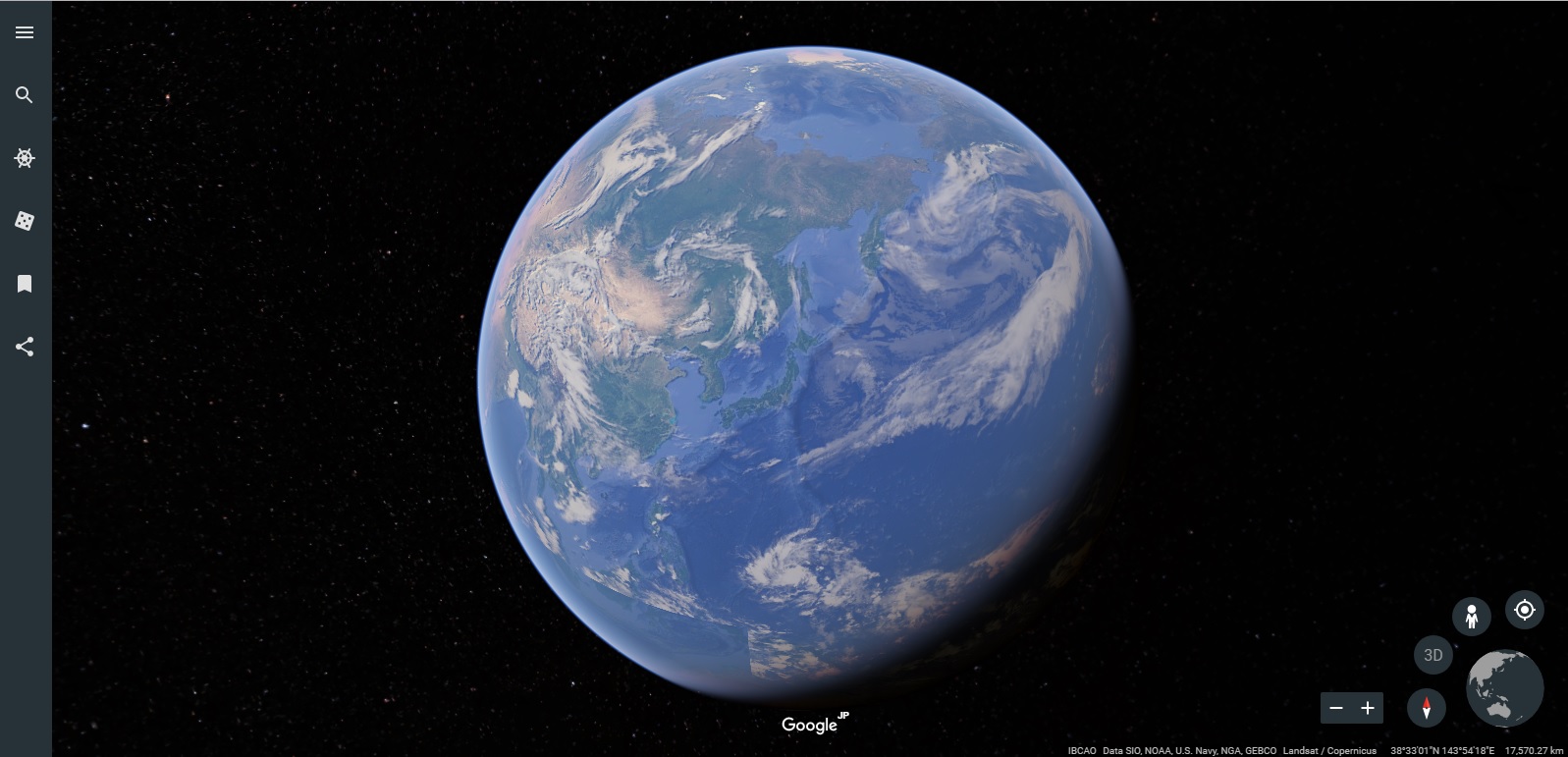
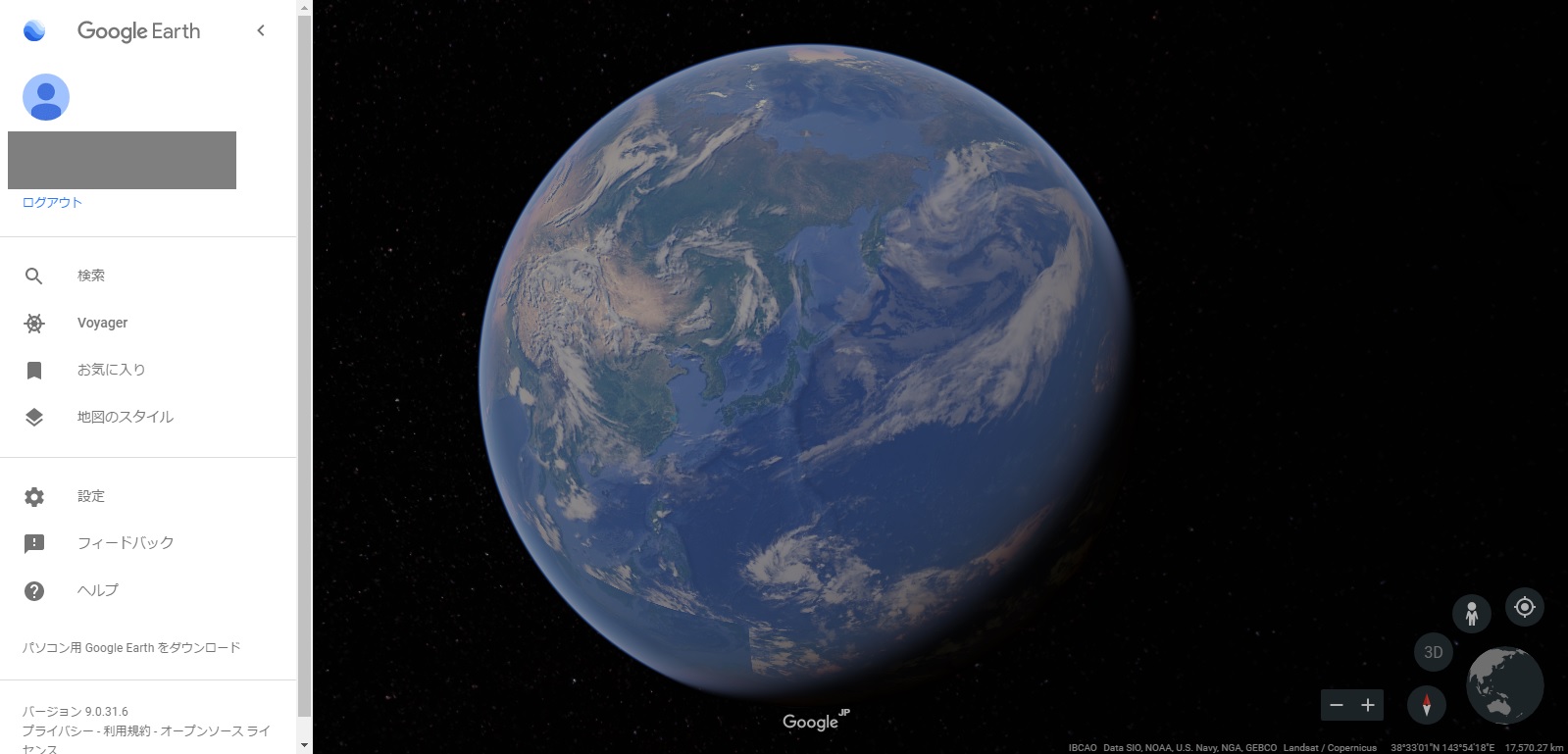
サイドバーにある各メニューの概要
メニュー以外の各機能について概要を紹介します。
|
|
|
|
|
|
|
GoogleEarthでの「I'm Feeling Lucky」は「Google推薦の名所を巡れる」機能です。そのためこのボタンを押すとランダム(?)におすすめ名所に移動して、その場所を紹介してくれます。 |
|
|
読み込んだファイルは表示非表示を切り替えできるほか、名前の変更は可能です。ただ新しいオブジェクトの追加や、既存のオブジェクトの移動などは出来ないため、あくまで読み込んで表示する機能と割り切ったほうが良さそうです。 |
|
|
ただし注意点としては現時点ではChromeにしか対応していないので、共有したい人にChromeがインストールされていることが条件となります。 |
|
右下のツールメニュー
右下にはGoogleEarthでおなじみのツールメニューが配置されています。配置されているのは「現在地」「ペグマン(Streetビュー)」「3D・2D切替」「方位」「ズーム」です。
改めて説明するほどの機能ではありませんが、GoogleEarth上に道路や境界を表示する機能はここにはなく、サイドメニューの「地図のスタイル」になるので注意が必要です。
最後に
一通りの機能を確認した感想ですが、Web版のGoogleEarthは現時点では共有の機能にしかメリットを見出せませんでした。ソフトウェア(PC用)のGoogleEarthでは共有機能が弱いため、共有機能を強化して欲しいと感じていたユーザーにとっては助かる面があるのかもしれません。
それ以外ではほとんどソフトウェア(PC用)のGoogleEarthの方が良い点が多いですし、個人的にはオブジェクトの追加や編集がほとんどできない時点で使用するは難しい感じがしました。
ただGoogle的にはこちらのWeb版を最新版として位置づけて、ソフトウェア(PC用)は古いバージョンとして扱っているため、今後はWeb版をメインとして開発していくつもりなのかもしれません。
ちなみにですがソフトウェア(PC用)についてはまだ公式サイトの右上にある「古いバーション」というところからダウンロード可能になっています。もしかしたらそのうちソフトウェア版がダウンロード出来なくなるといった可能性もあり得るので、心配な人はインストーラーをダウンロードして保存しておくと良いかもしれません。